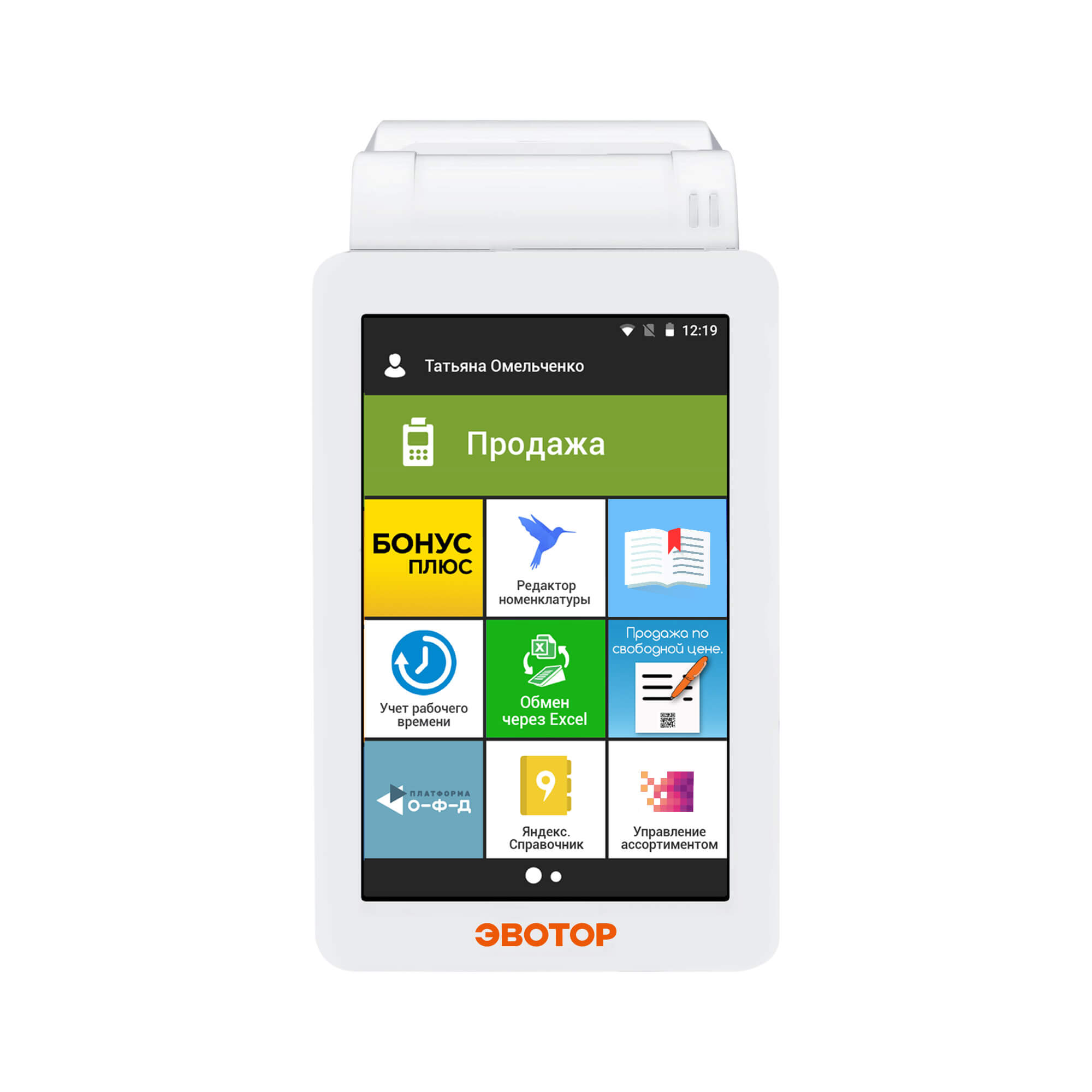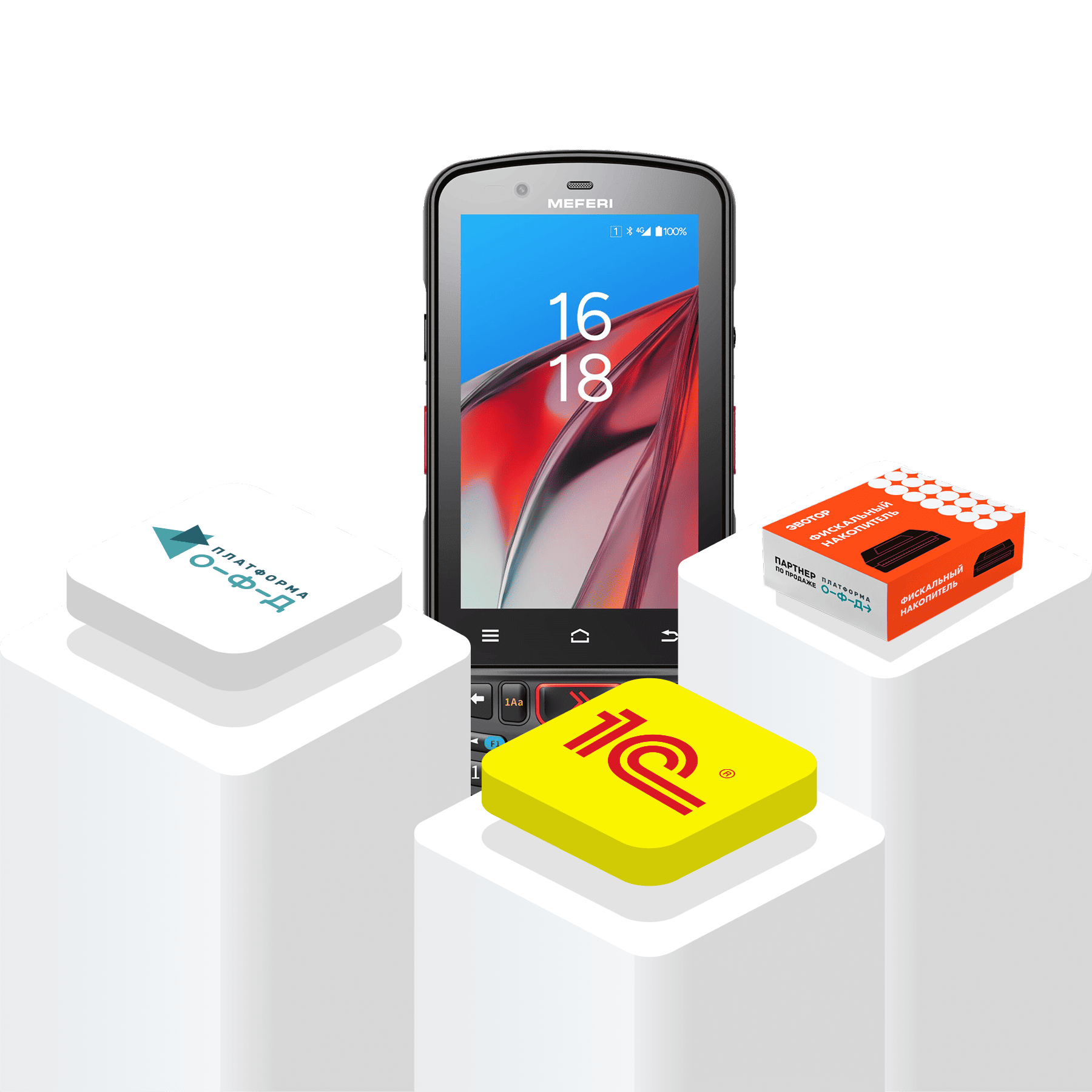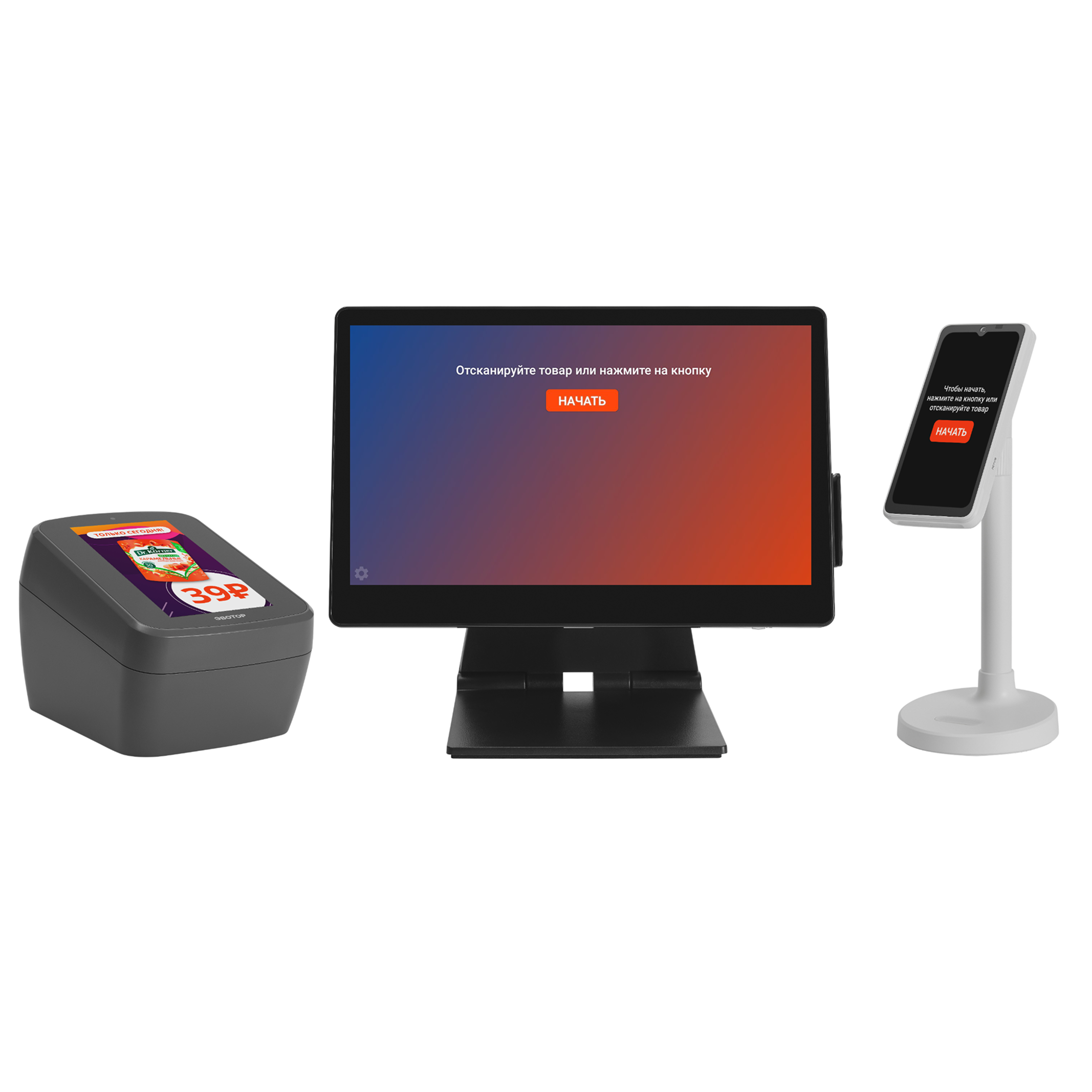- Содержание
- Что такое Эвотор
- Как выглядит Эвотор
- Что в комплекте
- Совместимое оборудование
- Как подготовить Эвотор к работе
- Настройка Эвотора при первом включении
- Как зарегистрировать Эвотор в ФНС
- Личный кабинет Эвотор
- Как активировать смарт-карту Эвотор
- Как настроить шаблон чека
- Как добавить товары в Эвотор
- Как продавать товары
- Как оформить возврат
- Как оформить чек коррекции
- Как восстановить чек
- Как создавать отчёты
- Как изменить реквизиты юрлица
- Как изменить реквизиты ОФД
- Как устанавливать приложения на Эвотор
- Как заменить фискальный накопитель
- Как управлять Эвотором удалённо
- Как обновить Эвотор
- Как сбросить настройки Эвотора
- Как подключить Эвотор к другому аккаунту
- Что делать, если Эвотор не подключается к личному кабинету и ОФД
- Требования безопасности

- Содержание
- Что такое Эвотор
- Как выглядит Эвотор
- Что в комплекте
- Совместимое оборудование
- Как подготовить Эвотор к работе
- Настройка Эвотора при первом включении
- Как зарегистрировать Эвотор в ФНС
- Личный кабинет Эвотор
- Как активировать смарт-карту Эвотор
- Как настроить шаблон чека
- Как добавить товары в Эвотор
- Как продавать товары
- Как оформить возврат
- Как оформить чек коррекции
- Как восстановить чек
- Как создавать отчёты
- Как изменить реквизиты юрлица
- Как изменить реквизиты ОФД
- Как устанавливать приложения на Эвотор
- Как заменить фискальный накопитель
- Как управлять Эвотором удалённо
- Как обновить Эвотор
- Как сбросить настройки Эвотора
- Как подключить Эвотор к другому аккаунту
- Что делать, если Эвотор не подключается к личному кабинету и ОФД
- Требования безопасности
Эвотор 7.3
-
- Руководства пользователя
- Эвотор 7.3
- Как управлять Эвотором удалённо
Как управлять Эвотором удалённо
Чтобы управлять Эвотором с ноутбука или планшета, подключите приложение «Удалённый доступ». Приложение помогает следить за продажами, не приезжая на точку. А если с устройством возникнет проблема, специалист сервисного центра сможет решить ее дистанционно.
Приложение добавляет на экран кнопку «Запросить помощь» — если возникнут проблемы, вы сможете быстро отправить ссылку на удалённый доступ сотруднику сервисного центра.
Чтобы управлять смарт-терминалом с компьютера:
1. Зайдите в Личный кабинет.
2. Перейдите в раздел «Мои приложения» и выберите приложение «Удалённый доступ».
3. Скопируйте ссылку и откройте её в отдельной вкладке. Нажмите «Просмотр». Откроется окно с доступом к вашему Эвотору. Здесь вы можете проверить чеки, посмотреть отчеты или закрыть смену.
Чтобы дать доступ сотруднику сервисного центра, отправьте ему ссылку со страницы приложения. Он проверит Эвотор и поможет решить проблему.
Готово!